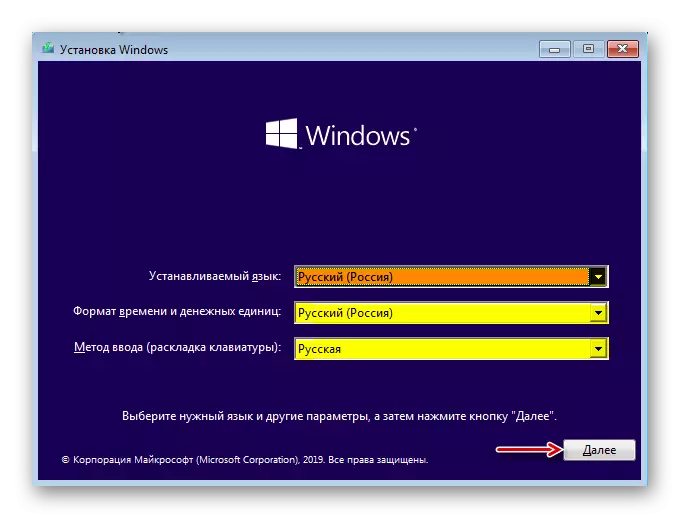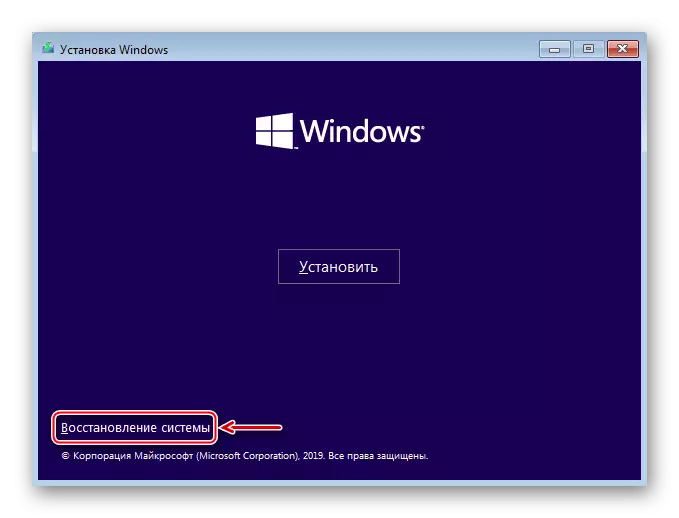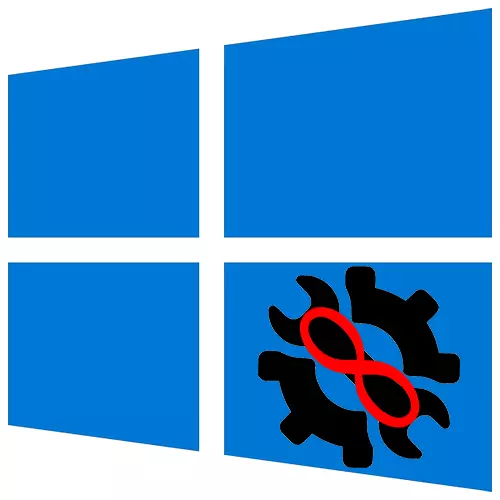
വിൻഡോസ് 10 ശരിയായി ബൂട്ട് ചെയ്യുന്ന തെറ്റുകൾ ഇല്ലാതാക്കാൻ രൂപകൽപ്പന ചെയ്ത ഒരു പ്രവർത്തനമാണ് യാന്ത്രിക വീണ്ടെടുക്കൽ. മിക്ക കേസുകളിലും ഇത് ശരിക്കും സഹായിക്കുന്നു, പക്ഷേ ചിലപ്പോൾ ഈ പ്രക്രിയ തയ്യാറാക്കുന്ന ഘട്ടത്തിൽ സംയോജിപ്പിച്ച് സിസ്റ്റം ലോഡുചെയ്യുന്നില്ല. ഈ പ്രശ്നം എങ്ങനെ പരിഹരിക്കപ്പെടുമെന്ന് ഇന്ന് ഞങ്ങൾ പറയും.
പ്രധാനപ്പെട്ട വിവരം
പ്രോഗ്രാമിന്റെ യാന്ത്രിക വീണ്ടെടുക്കലിന്റെയും ഡാറ്റയുടെയും യാന്ത്രിക വീണ്ടെടുക്കലിന്റെ അനന്തമായ ഒരു സാഹചര്യത്തിൽ പ്രവേശിക്കാനാവില്ല. എല്ലാ പ്രവർത്തനങ്ങളും കുറയ്ക്കുന്ന വില്ലോവ് അന്തരീക്ഷത്തിൽ നടത്തും. മറ്റൊരു കമ്പ്യൂട്ടറിൽ എളുപ്പത്തിൽ സൃഷ്ടിക്കാൻ കഴിയുന്ന ഒരു ബൂട്ട് ഫ്ലാഷ് ഡ്രൈവ് അല്ലെങ്കിൽ ഡിസ്ക് നിങ്ങൾക്ക് ആവശ്യമാണ്. ഇത് എങ്ങനെ ചെയ്യാമെന്നതിനെക്കുറിച്ച്, പ്രത്യേക ലേഖനങ്ങളിൽ വിശദമായി എഴുതി.
കൂടുതല് വായിക്കുക:
വിൻഡോസ് 10 ഉപയോഗിച്ച് ബൂട്ട് ചെയ്യാവുന്ന യുഎസ്ബി ഫ്ലാഷ് ഡ്രൈവ് എങ്ങനെ സൃഷ്ടിക്കാം
വിൻഡോസ് 10 ഉപയോഗിച്ച് ഒരു ബൂട്ട് ഡിസ്ക് എങ്ങനെ സൃഷ്ടിക്കാം
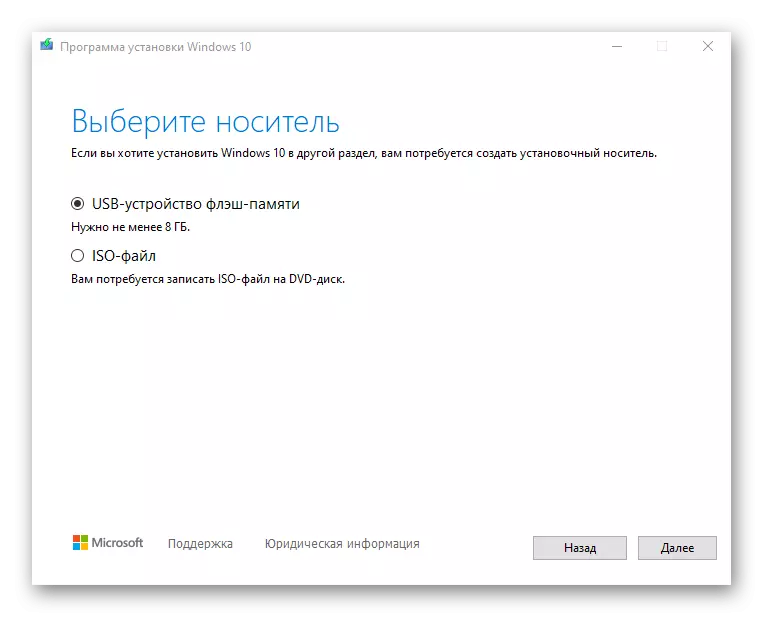
ആദ്യം, ഒരു "ഹാർഡ് റീബൂട്ട്" ഉണ്ടാക്കുക - സ്റ്റേഷണറി കമ്പ്യൂട്ടറിന്റെ സിസ്റ്റം ബ്ലോക്കിലെ അനുബന്ധ ബട്ടൺ അമർത്തുക. ലാപ്ടോപ്പ് നെറ്റ്വർക്കിൽ നിന്ന് വിച്ഛേദിച്ച് ബാറ്ററി നീക്കംചെയ്യുക. 15-20 സെക്കൻഡ് പവർ ബട്ടൺ അടയ്ക്കുക, ബാറ്ററി ചേർത്ത് ഉപകരണം പവർ ഗ്രിഡിലേക്ക് ബന്ധിപ്പിച്ച് അത് ഓണാക്കുക. സിസ്റ്റം ബൂട്ട് ചെയ്യുന്നില്ലെങ്കിൽ, ചുവടെ വിവരിച്ചിരിക്കുന്ന രീതികളിലേക്ക് പോകുക.
രീതി 1: "സുരക്ഷിത മോഡിൽ" ലോഡുചെയ്യുന്നു
"സുരക്ഷിത മോഡിൽ" വിൻഡോസ് 10 ഡ download ൺലോഡ് ചെയ്യാൻ ശ്രമിക്കുക. ഈ സാഹചര്യത്തിൽ, ഫയലുകളുടെയും ഘടകങ്ങളുടെയും ഏറ്റവും കുറഞ്ഞ സെറ്റ് സജീവമാക്കി, ഇത് വിജയകരമായ വിക്ഷേപണത്തിനുള്ള സാധ്യത വർദ്ധിപ്പിക്കുന്നു. കേടുപാടുകൾ സംഭവിച്ച സിസ്റ്റം ഫയലുകൾ പ്രശ്നത്തിന്റെ കാരണമായി മാറുകയാണെങ്കിൽ, മൈക്രോസോഫ്റ്റ്, എസ്എഫ്സി എന്നിവയിൽ നിന്ന് യൂട്ടിലിറ്റികൾ ഉപയോഗിച്ച് Br- ൽ, വേരുത്, നിങ്ങൾക്ക് അവ വെളിപ്പെടുത്താനും ശരിയായ പകർപ്പുകൾ ഉപയോഗിച്ച് മാറ്റിസ്ഥാപിക്കാനും കഴിയും.
- ഒരു ബൂട്ട് ഫ്ലാഷ് ഡ്രൈവ് ഉപയോഗിച്ച് ഞങ്ങൾ ലോഡുചെയ്തു, ലാംഗ്വേജ് പാരാമീറ്ററുകൾ സജ്ജമാക്കി "അടുത്തത്" ക്ലിക്കുചെയ്യുക.
- അടുത്ത വിൻഡോയിൽ, "പുന ore സ്ഥാപിക്കുക" ക്ലിക്കുചെയ്യുക.
- "ട്രബിൾഷൂട്ടിംഗ്" തിരഞ്ഞെടുക്കുക.
- ഒരു "കമാൻഡ് ലൈൻ" പ്രവർത്തിപ്പിക്കുക.

രീതി 3: യാന്ത്രിക വീണ്ടെടുക്കൽ അപ്രാപ്തമാക്കുക
ഏറ്റവും യാന്ത്രിക വീണ്ടെടുക്കൽ പ്രവർത്തനത്തിലാണെന്ന് ഞങ്ങൾ അനുമാനിക്കുന്നുവെങ്കിൽ, അതായത്, അതിന്റെ സൈക്കിൾ തടസ്സപ്പെടുത്താനുള്ള കഴിവ്.
- വിൻഡോസ് വീണ്ടെടുക്കൽ പരിതസ്ഥിതിയിൽ, നിങ്ങൾ വീണ്ടും ഒരു "കമാൻഡ് ലൈൻ" സമാരംഭിച്ച് കോഡ് നൽകുക:
BCDEdit / stec reffice} വീണ്ടെടുക്കനായ നമ്പർ
"എന്റർ" ക്ലിക്കുചെയ്ത് കമ്പ്യൂട്ടർ പുനരാരംഭിക്കാൻ ശ്രമിക്കുക.
- അതെ, അതെയുടെ അവസാനത്തിൽ ഒരു മൂല്യത്തിനും പകരം യാന്ത്രിക വീണ്ടെടുക്കൽ ഓണാക്കാൻ.
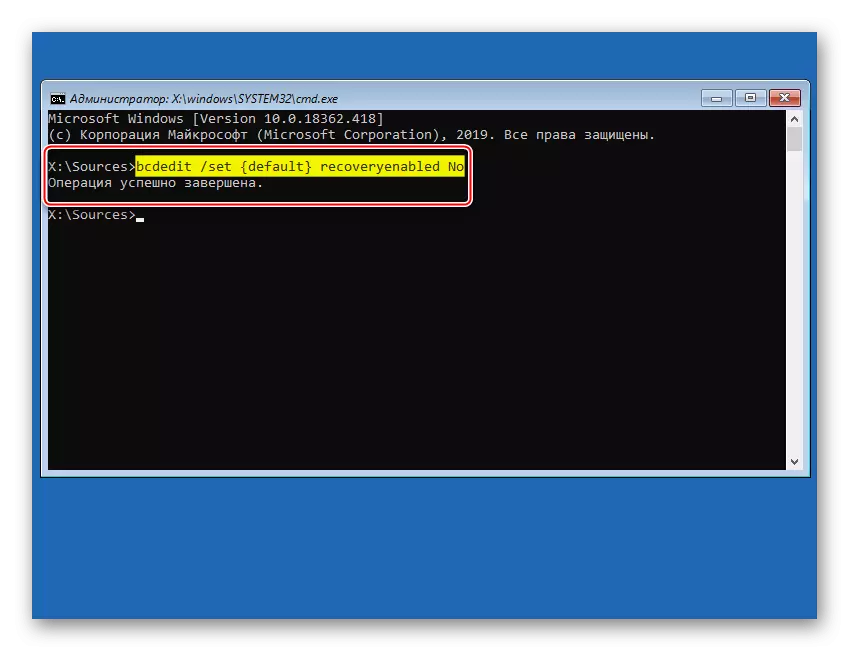
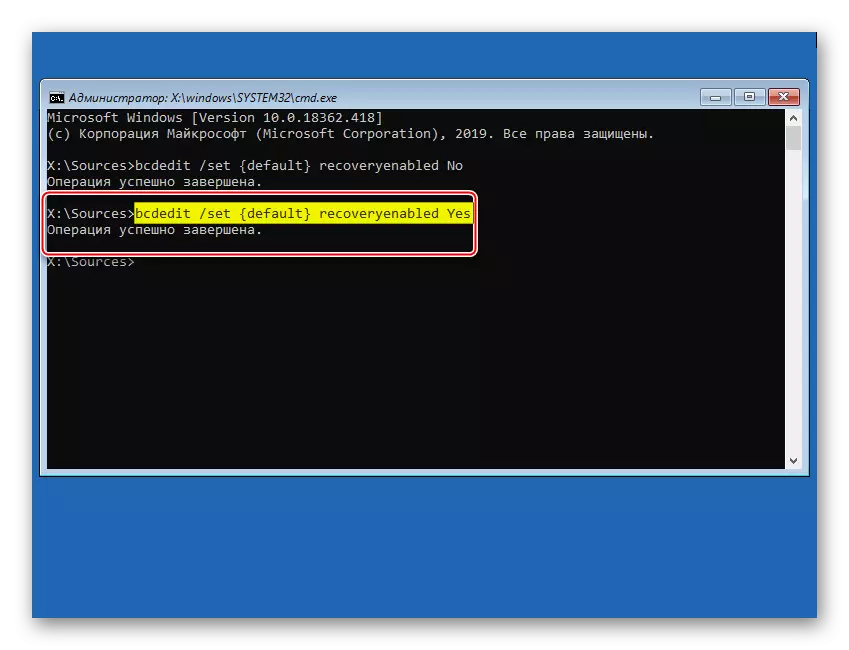
രീതി 4: വീണ്ടെടുക്കൽ പോയിന്റുകൾ
വീണ്ടെടുക്കൽ പോയിന്റുകൾ കമ്പ്യൂട്ടറിൽ കോൺഫിഗർ ചെയ്തിട്ടുണ്ടെങ്കിൽ, ഓപ്പറേറ്റിംഗ് സിസ്റ്റത്തിലേക്ക് സിസ്റ്റം തിരികെ റോൾ ചെയ്യാൻ നിങ്ങൾക്ക് ശ്രമിക്കാം. ഉപയോക്തൃ ഡാറ്റ സംരക്ഷിക്കും, പക്ഷേ സിസ്റ്റം ഫയലുകളിലും ഓപ്പറേറ്റിംഗ് സിസ്റ്റത്തിന്റെ രജിസ്ട്രിയിലും പരിശോധന, നിങ്ങൾ ഒരു പോയിന്റ് സൃഷ്ടിക്കുമ്പോഴെല്ലാം ആപ്ലിക്കേഷനുകൾ സജ്ജീകരിക്കും. എന്തായാലും, അത്തരം ബാക്കപ്പുകളുടെ സാന്നിധ്യം പരിശോധിക്കുക, കാരണം ഒരിക്കൽ ഈ ഓപ്ഷൻ ഒരിക്കൽ ഇത് ഉൾപ്പെടുത്തിയിട്ടില്ല.
- സിസ്റ്റം പുന restore സ്ഥാപിക്കൽ വിഭാഗത്തിലേക്ക് പോകുക.
- വിൻഡോസ് 10 തിരഞ്ഞെടുക്കുക.
- അടുത്ത വിൻഡോയിൽ, "അടുത്തത്" ക്ലിക്കുചെയ്യുക.
- വീണ്ടെടുക്കൽ പോയിന്റുകൾ കമ്പ്യൂട്ടറിൽ സൃഷ്ടിക്കപ്പെട്ടാൽ, അവയുടെ പട്ടിക ദൃശ്യമാകും. തീയതി പ്രകാരം അവയിൽ നിന്ന് തിരഞ്ഞെടുത്ത് "അടുത്തത്" ക്ലിക്കുചെയ്യുക. വീണ്ടെടുക്കൽ പ്രക്രിയ പൂർത്തിയാകുമ്പോൾ ഞങ്ങൾ കാത്തിരിക്കുകയാണ്.
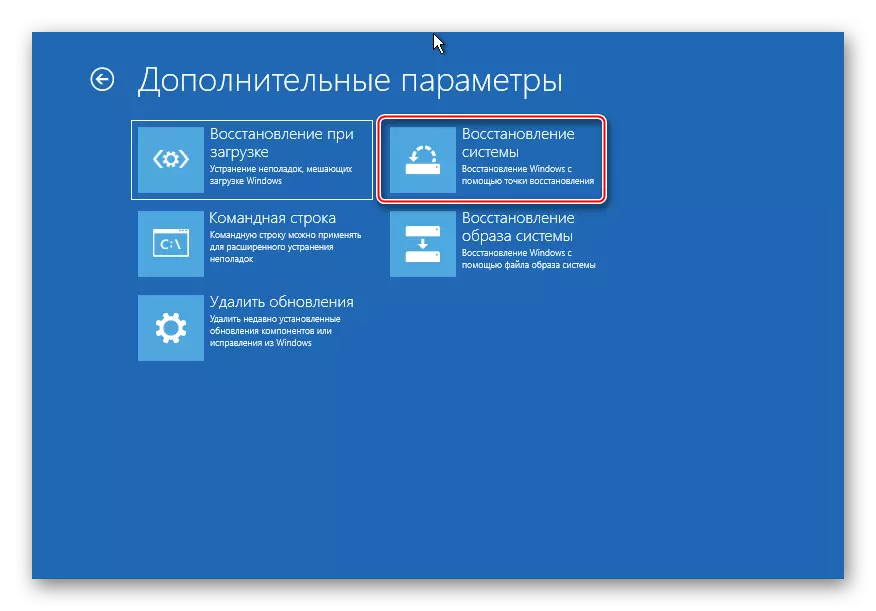
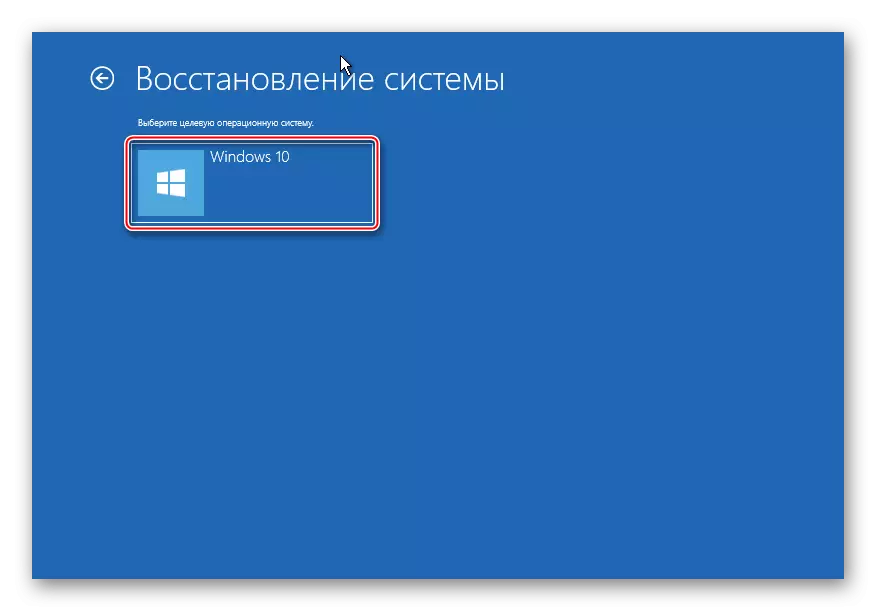

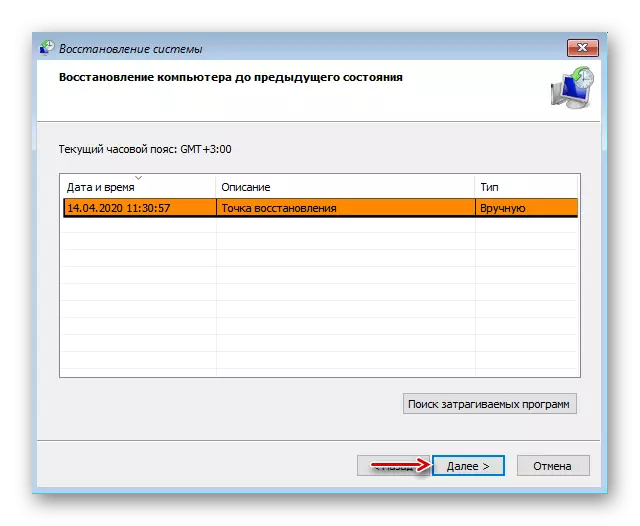
അത് സൃഷ്ടിക്കപ്പെടാത്തതിനാൽ വീണ്ടെടുക്കൽ പോയിന്റുകൾ സൃഷ്ടിക്കുകയാണെങ്കിൽ, ഭാവിയിൽ ഇത് ചിന്തിക്കേണ്ടതാണ്, കാരണം സിസ്റ്റം റോൾബാക്ക് പലപ്പോഴും പലതരം അപലപനങ്ങൾ ഇല്ലാതാക്കാൻ സഹായിക്കുന്നു. പ്രത്യേക ലേഖനങ്ങളിൽ ടിവി സൃഷ്ടിക്കുന്നതിനെക്കുറിച്ച് ഞങ്ങൾ കൂടുതൽ വിശദമായി എഴുതി.
കൂടുതൽ വായിക്കുക: വിൻഡോസ് 10 വീണ്ടെടുക്കൽ പോയിന്റ് സൃഷ്ടിക്കുന്നതിനുള്ള നിർദ്ദേശങ്ങൾ
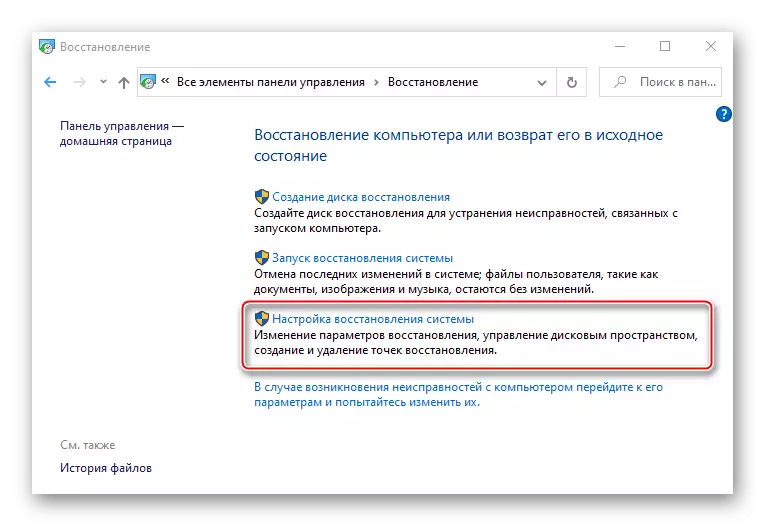
രീതി 5: ഉപകരണ പരിശോധന
വിൻഡോസ് ഇതുവരെ ലോഡുചെയ്തിട്ടില്ലെങ്കിൽ, ഉപകരണങ്ങൾ പരിശോധിക്കുക. ആദ്യം, ഹാർഡ് ഡിസ്ക് ഓഫാക്കി വീണ്ടും പ്ലഗ് ചെയ്യുക. അവയിൽ പലതും ഉണ്ടെങ്കിൽ, എല്ലാം വിച്ഛേദിച്ച് വിൻഡോസ് 10 ൽ നിന്ന് എച്ച്ഡിഡി മാത്രം കണക്റ്റുചെയ്യുക. എല്ലാ ബാഹ്യ യുഎസ്ബി മീഡിയയും വിപുലമായത്. നിങ്ങൾക്ക് പ്രാപ്തമാക്കാൻ കഴിയുമെങ്കിൽ, ഹാർഡ് ഡിസ്ക് മറ്റൊരു കമ്പ്യൂട്ടറിലേക്ക് ബന്ധിപ്പിച്ച് പിശകുകൾക്കും തകർന്ന മേഖലകൾക്കുമായി പരിശോധിക്കുക. ഇത് എങ്ങനെ ചെയ്യാം എന്നതിനെക്കുറിച്ച് ഒരു പ്രത്യേക മെറ്റീരിയലിൽ എഴുതിയിരിക്കുന്നു.
കൂടുതൽ വായിക്കുക: തകർന്ന മേഖലകളിൽ ഹാർഡ് ഡിസ്ക് എങ്ങനെ പരിശോധിക്കാം
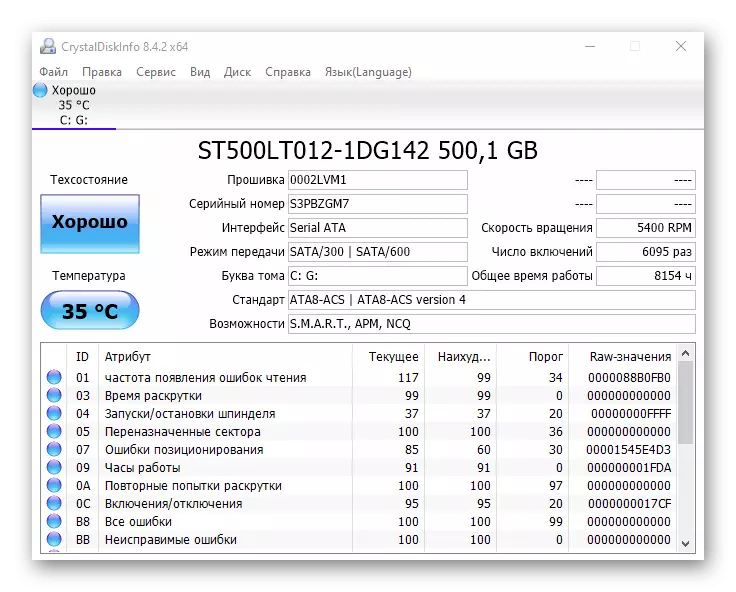
റാമിനെ വീണ്ടും ഇൻസ്റ്റാൾ ചെയ്യാൻ സഹായിച്ച കേസുകളുണ്ട്. മദർബോർഡിൽ നിന്ന് എല്ലാ പലകകളും നീക്കംചെയ്യുക, തുടർന്ന് അവയെല്ലാം സ്ലോട്ടുകളിലേക്ക് തിരുകുക, ഓരോരുത്തർക്കും ശേഷം സിസ്റ്റം ഡ download ൺലോഡ് ചെയ്യാൻ ശ്രമിക്കുക.
രീതി 6: സിസ്റ്റങ്ങൾ വീണ്ടും ഇൻസ്റ്റാൾ ചെയ്യുന്നു
നിർദ്ദിഷ്ട രീതികൾ പരിഹരിക്കുന്നതിൽ പ്രശ്നം പരാജയപ്പെട്ടാൽ, ഉപകരണങ്ങളിൽ പ്രശ്നങ്ങളൊന്നുമില്ലെങ്കിൽ, അത് വിൻഡോസ് 10 വീണ്ടും ഇൻസ്റ്റാൾ ചെയ്യുന്നത് അവശേഷിക്കുന്നു. ഇത് അടുത്ത ലേഖനത്തിൽ വിശദമായി എഴുതിയിരിക്കുന്നു.
കൂടുതൽ വായിക്കുക: യുഎസ്ബി ഫ്ലാഷ് ഡ്രൈവിൽ നിന്നോ ഡിഷിൽ നിന്നോ ഇൻസ്റ്റാളേഷൻ വിൻഡോസ് 10
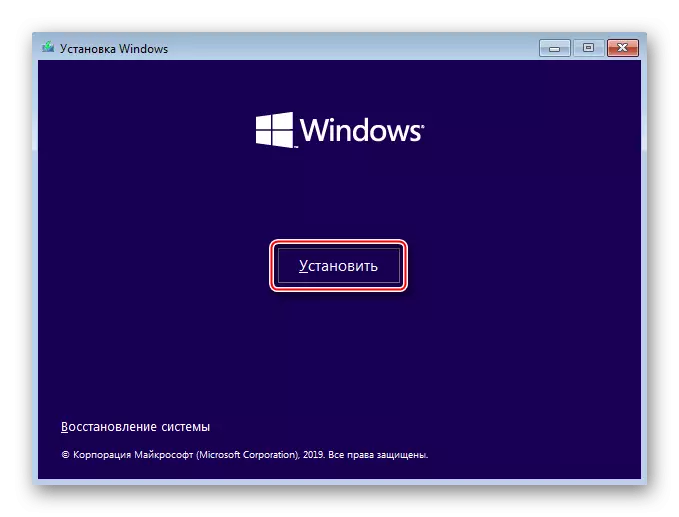
സാധാരണ മോഡിൽ വിൻഡോസ് 10 സമാരംഭിക്കാൻ നിങ്ങൾക്ക് കഴിയുമെന്ന് ഞങ്ങൾ പ്രതീക്ഷിക്കുന്നു. എന്നിരുന്നാലും, അത്തരമൊരു പ്രശ്നം ഉയർന്നാൽ, മുകളിൽ വിവരിച്ച ശുപാർശകൾ ഉടൻ എടുക്കേണ്ടത് ആവശ്യമില്ല. ഒരുപക്ഷേ സിസ്റ്റം യഥാർത്ഥത്തിൽ ചില പ്രശ്നങ്ങൾ പരിഹരിക്കാൻ ശ്രമിക്കുകയാണെങ്കിൽ, അതിനാൽ അവളുടെ സമയം അനുവദിക്കുക. വിൻഡോകൾ സുരക്ഷിതമായി 45 മിനിറ്റിനുശേഷവും പുറത്തിറക്കിയപ്പോൾ ഫോറങ്ങൾ കേസുകളെ വിവരിക്കുന്നു, തുടർന്ന് പതിവായി ജോലി ചെയ്തു.
- വിൻഡോസ് വീണ്ടെടുക്കൽ പരിതസ്ഥിതിയിൽ, നിങ്ങൾ വീണ്ടും ഒരു "കമാൻഡ് ലൈൻ" സമാരംഭിച്ച് കോഡ് നൽകുക: